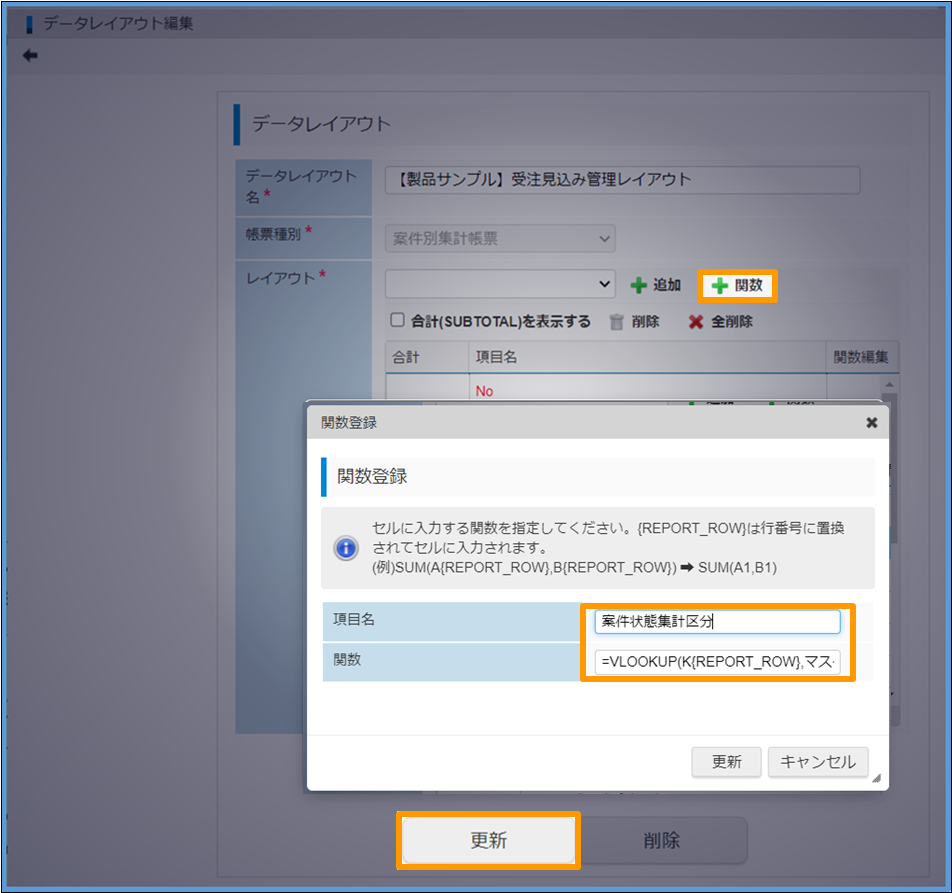集計帳票のより高度な使い方
集計帳票に合計値を表示する方法、および集計帳票で関数を利用する方法を説明します。
明細データシートに合計値を表示する
「明細データ」シートに出力する項目(列)が数値の場合、その項目(列)の合計値を表示することができます。
利用用途としては、金額の合計値などを表示する場合等が考えられます。
受注金額列の合計値を表示しています。
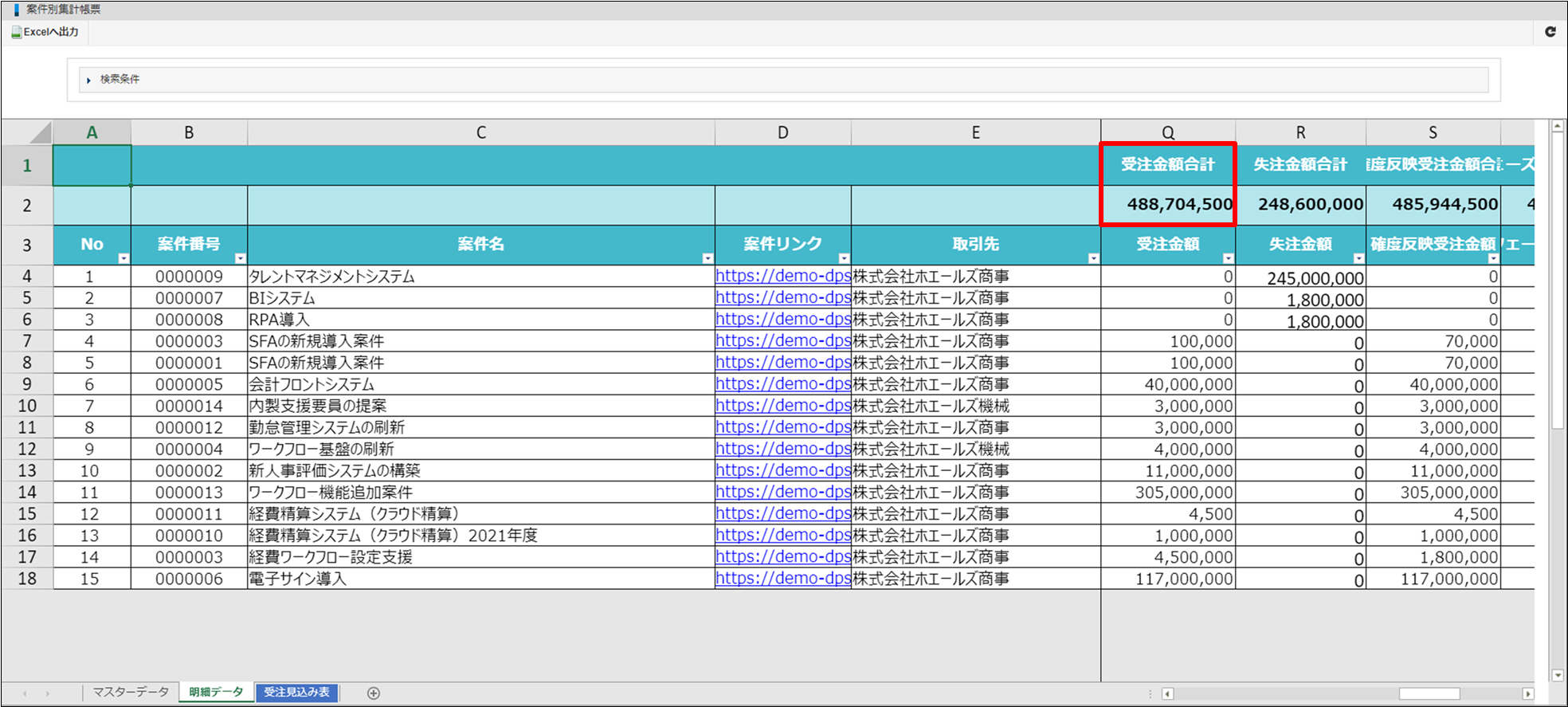
合計(SUBTOTAL)の設定方法
-
メニューから「for Sales」-「集計帳票」-「データレイアウト登録」を選択します。
-
データレイアウト一覧から対象のデータレイアウト名を選択し、データレイアウト編集画面を表示します。
-
レイアウトに追加した項目(列)の中から合計値を表示したい項目(列)を選択し、「合計(SUBTOTAL)を表示する」をチェックします。
-
「更新」を押下し、データレイアウトを更新します。
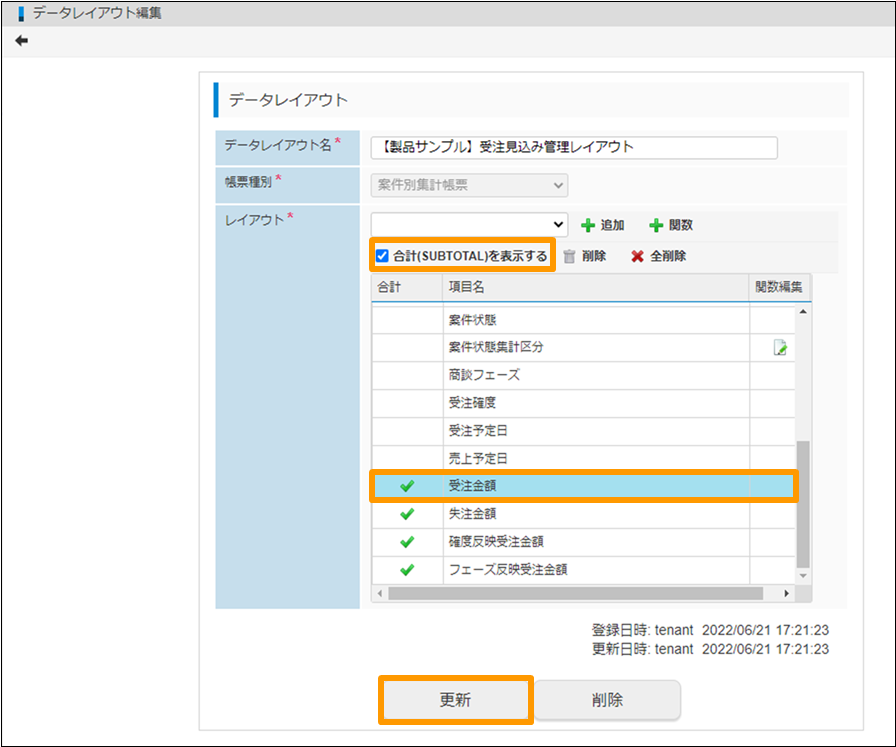
明細データシートに関数を設定する
「明細データ」シートに出力する項目(列)には、関数を設定することができます。
利用用途としては、「オリジナル」シートを追加せず、「明細データ」シートのみで帳票を運用する場合等が考えられます。
「明細データ」シートの「案件状態」を、関数を利用して「案件状態集計区分列」というコード値に置き換えています。
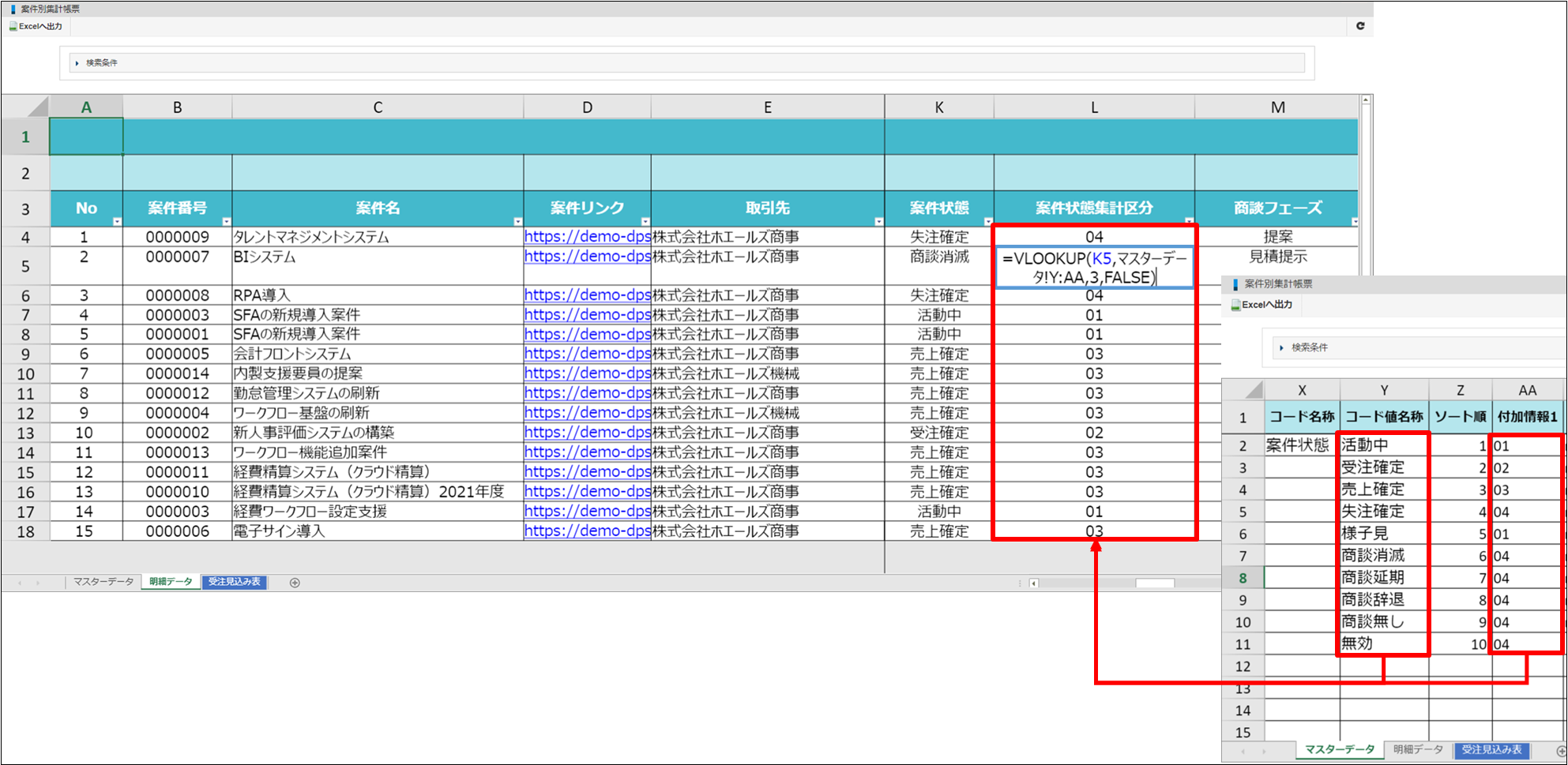
関数の設定方法
-
メニューから「for Sales」-「集計��帳票」-「データレイアウト登録」を選択します。
-
データレイアウト一覧から対象のデータレイアウト名を選択し、データレイアウト編集画面を表示します。
-
「+関数」を押下し関数登録ダイアログを開きます。
-
「項目名」に追加する列の名称を入力し、「関数」に設定する関数を入力します。
-
「更新」を押下し、データレイアウトを更新します。
関数では、行番号に置換される予約語{REPORT_ROW}を利用できます。
例えば、行番号が「1」のとき SUM(A{REPORT_ROW},B{REPORT_ROW}) は SUM(A1,B1) に置換されます。